在excel2007中如何避免重复项
2015年11月07日 09:04 发布来源:Excel学习网
很多朋友在使用excel处理大数据的时候,都会遇见针对重复数据这个问题烦恼,一般我们都靠双眼去比对,但是这样的人工操作非常不完美,今天我们来学学在excel2007中如何避免重复项的出现。
一、输入时避免重复
俗话说得好,解决问题要从根本抓起。在需要输入学号、身份证号码等具有唯一性的数据时,完全有条件也应该做到不出现重复的数据。
过去这么难:打开“条件格式”对话框,在右侧的输入框中输入类似于“=COUNTIF($A$2:$A$21,A2)>1”这样的公式,当然还需要通过“格式→图案”设置相关的颜色,确认后才能避免在A2:A21的单元格区域中出现重复数据。

图1
2007更简单:首先选中A2:A21单元格区域,接下来切换到“开始”标签页,如图1所示,在“条件格式”下拉菜单中选择“突出显示单元格规则→重复值”,此时会打开“重复值”对话框,在这里可以自行定义重复值单元格的颜色,例如设置为醒目的红色,确认后即可生效。以后,每当输入重复数据时,当前单元格会立即变成红色(见图2)。
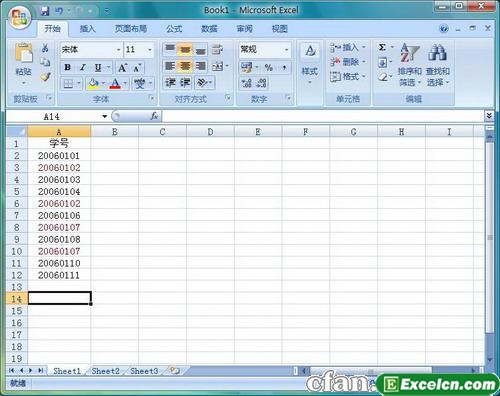
图2
二、删除重复值
如果木已成舟,大量的数据已经输入完毕,此时你需要做的恐怕就是将相关的重复数据找出来后将其删除。
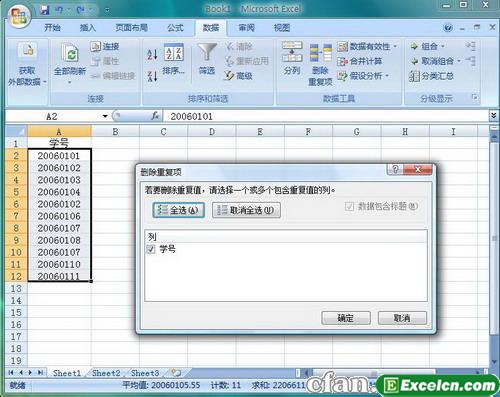
图3
过去这么难:需要通过高级筛选隐藏重复项,然后再次不重复的项复制到其他的工作表中,前前后后需要好几个步骤才能解决问题,操作也颇为麻烦。
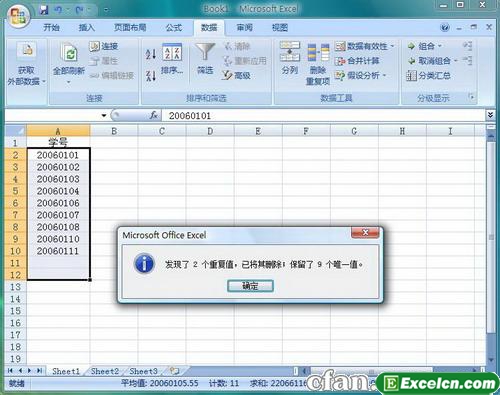
图4
2007很简单:选中需要删除重复项的单元格区域,然后切换到“数据”标签页,直接单击工具栏中的“删除重复项”,此时会打开图3所示的“删除重复项”对话框,确认后即可将指定区域中的重复项一次性清除(见图4)。注意,选择处理区域时最好不要选择标题行。
上一篇:Excel中快速输入编辑技巧
下一篇:如何破解excel和word的密码
相关教程:
经典Excel学习视频及教程推荐:
Excel优秀工具推荐:
小工具推荐:
